Ti sei imbattuto in WDAGUtilityAccount mentre esaminavi l'elenco degli account utente? Non preoccuparti: questo account utente specifico non è un virus e il tuo sistema non è compromesso. Fa parte della maggior parte delle versioni di Windows 11/10 Pro, Enterprise ed Education.
Ma cosa fa? Cos'è WDAGUtilityAccount? Continua a leggere per scoprire cos'è questo account utente e se puoi rimuoverlo.
Che cos'è WDAGUtilityAccount
WDAGUtilityAccount è un account utente integrato. Fa parte di Windows Defender Application Guard (WDAG), che fa parte di Windows 10 dalla versione 1709. Di solito, Application Guard è disabilitato per impostazione predefinita. Puoi trovarlo aprendo Prompt dei comandi e digitando il comando net user.
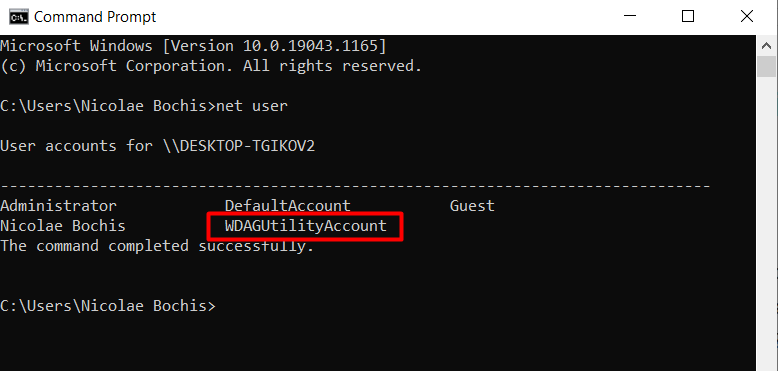
In alternativa, se sul tuo computer è installata una versione Pro di Windows, puoi accedere a questo account utente utilizzando lo strumento Gestione computer.
1. Digita "gestione computer" nella casella di ricerca di Windows e fai clic sul primo risultato, ovvero l'app Gestione computer.
2. Nel pannello di destra dell'app, vai su Strumenti di sistema >Utenti e gruppi locali e fai clic sulla cartella Utenti . È lì che troverai l'account utente WDAGUtilityAccount.
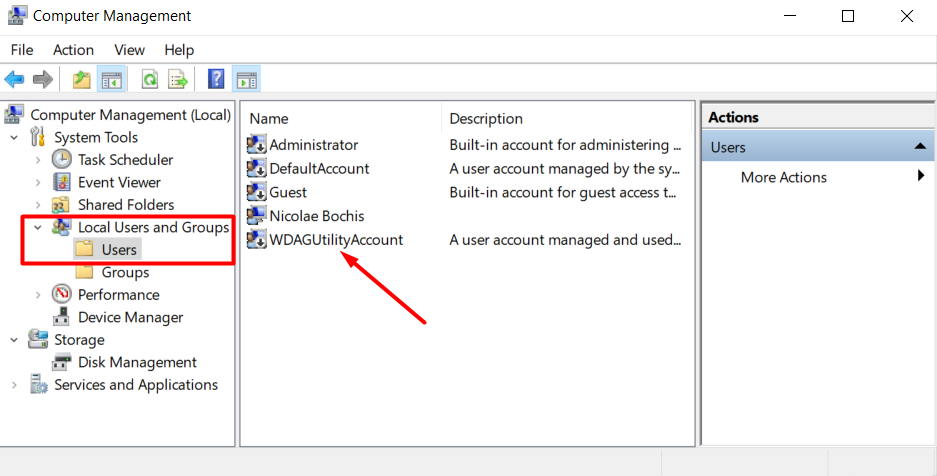
Come accennato, questo account utente viene utilizzato dallo strumento Windows Defender Application Guard. Questo strumento fa parte di Microsoft Edge e Office 365 e viene utilizzato per abilitare sessioni di navigazione private. In altre parole, puoi aprire una sessione del browser completamente isolata dal desktop. Se riscontri software dannoso durante quella sessione, non raggiungerà il resto del tuo sistema.
Lo strumento apre il sito web a cui stai accedendo in una sandbox virtualizzata e WDAGUtilityAccount funge da account utente per quel contenitore basato sulla virtualizzazione. L'account utente è essenziale per la sicurezza generale del tuo sistema Windows 11/10.
È sicuro rimuovere l'account WDAGUtilityAccount o modificarne le impostazioni?
Poiché si tratta di un account utente gestito dal sistema, non puoi effettivamente eliminarlo. Anche se potessi, non vorresti farlo. È un importante elemento di sicurezza che ti protegge da specifiche minacce alla sicurezza. Occasionalmente potresti vedere l'account richiedere l'autorizzazione di amministratore quando elimini alcuni tipi di file, ma l'account non ha alcun impatto negativo sul tuo computer..
Detto questo, puoi accedere a impostazioni specifiche e modificarle se necessario.
Torna allo strumento Gestione computer e fai doppio clic sull'account utente WDAGUtilityAccount. Si aprirà una finestra con varie impostazioni.
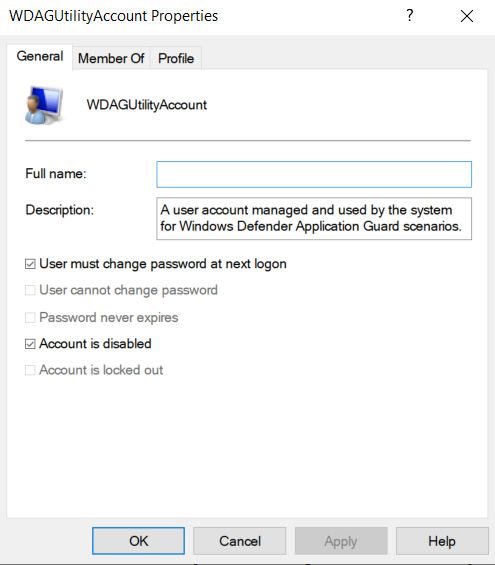
Dovresti lasciare le impostazioni predefinite così come sono, a meno che tu non abbia un motivo esplicito per modificarle. Se l'account è disabilitato, come nell'immagine sopra, dovresti deselezionare l'opzione Account disabilitato .
Puoi anche rinominare l'account utente, ma sconsigliamo di farlo. Ciò interromperà lo strumento Windows Defender Application Guard o impedirà il corretto funzionamento di alcune funzionalità di sicurezza.
In sostanza, WDAGUtilityAccount è un innocuo account utente gestito dal sistema che dovrebbe essere lasciato in pace. Non influisce in alcun modo negativo sul tuo computer.
Abilita Protezione applicazione
Come accennato in precedenza, Application Guard è solitamente disabilitato per impostazione predefinita. Ecco come puoi abilitarlo su Windows 11/10 Pro. Puoi anche applicare questi passaggi su Windows 11/10 Enterprise e altre versioni che supportano WDAG.
1. Vai a Pannello di controllo >Programmi >Programmi e funzionalità e fai clic su Attiva o disattiva le funzionalità di Windows .
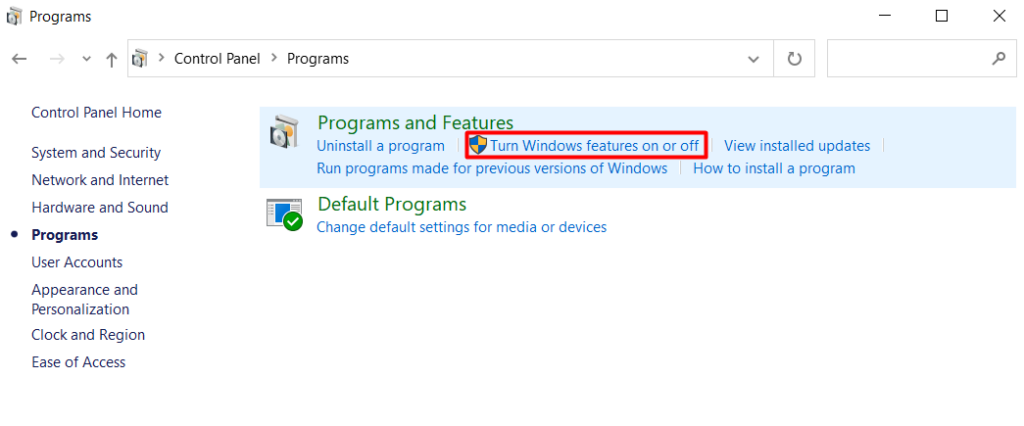
2. Scorri l'elenco delle funzionalità finché non trovi Microsoft Defender Application Guard e seleziona la casella accanto ad essa.
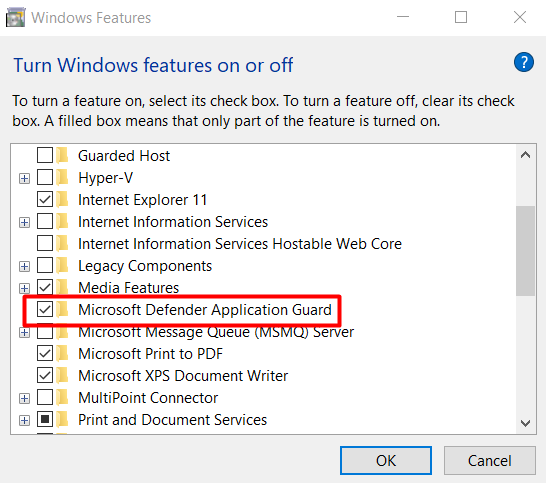
3. Fai clic sul pulsante OK e riavvia il computer affinché le modifiche abbiano effetto.
Se non riesci a trovare questa funzionalità o è disattivata, il tuo computer non supporta Application Guard o non stai utilizzando una delle versioni supportate di Windows 11/10, come Windows 11/10 Pro o Enterprise . Passa a un'edizione superiore di Windows se utilizzi l'edizione Windows Home.